Áthúzás az Excel programban – 3 módszer!
Kompenzációt kaphatunk az ezen az oldalon szereplő termékek bármelyikének vásárlásáért – ez segít bennünket a világítás bekapcsolásában 🙂
A megosztás gondoskodik!
Áthúzott formázás hozzáad egy sort a cella tartalmának közepén keresztül. Érdemes áthúzni az Excel programban a szöveg, számok vagy karakterek áthúzását.
Ez például olyan dolgokra vonatkozhat, amelyek azt mutatják, hogy a to dolist elemei elkészültek, vagy szimbolizálja, hogy a cella tartalma már nem relevánsak.
3 módon végezheti el az áthúzást az Excelben
1. Áthúzási formázás keresése az Excel szalagon
Az Áthúzás formázás opciót megtalálhatja az Excel szalagon. A Főoldal lap Betűtípus részében található.
Ellenőrizze, hogy ki van-e jelölve az áthúzni kívánt tartalom. Ezután kattintson a Betűtípus jobb alsó sarkában lévő kis nyílra a Cella formázása opciók megnyitásához.
Az Effektusok részben válassza az Áthúzás lehetőséget. Kattintson az OK gombra.
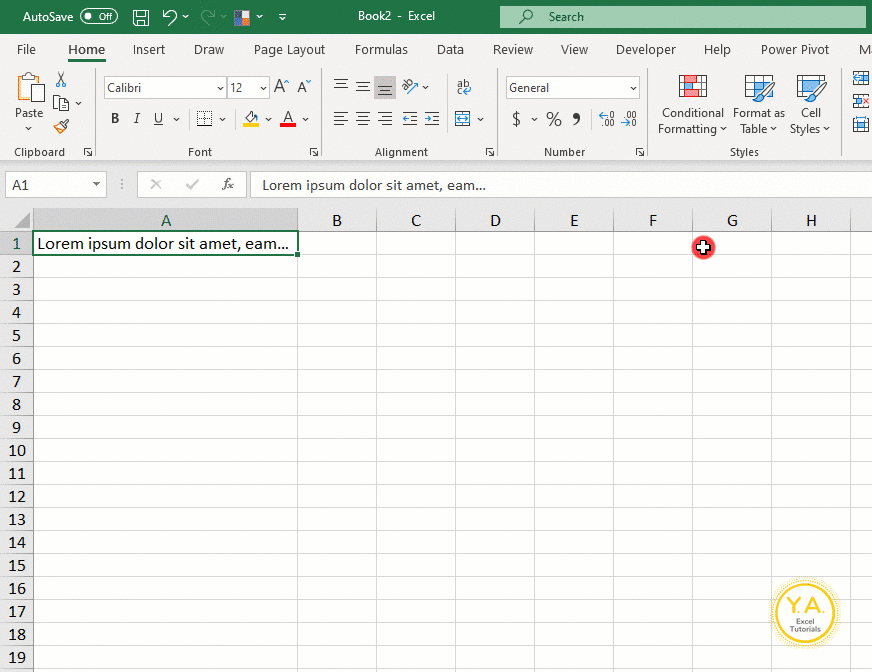
2. Kattintson a jobb gombbal, és válassza a Cella formázása lehetőséget a cellatartalom áthúzásához
Az Áthúzott formázást úgy is elérheti, hogy a jobb egérgombbal kiválasztja a Cella formázása lehetőséget. Kattintson a jobb gombbal, és válassza a Cella formázása lehetőséget.
Az előzőekhez hasonlóan válassza az Áthúzás lehetőséget az Effektusok részben. Kattintson az OK gombra.
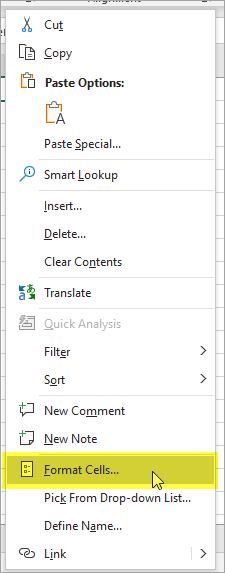
3. Használja az Áthúzás Excel billentyűparancsot: Ctrl + 5
Nem kell áthúznia a kezét a billentyűzetről, hogy áthúzható hatást hozzon létre az Excelben.
Egyszerűen válassza ki azt a tartalmat, amelyet áthúzni szeretne, és nyomja meg a Ctrl + 5 billentyűt.
FONTOS: Ezt a billentyűzet tetején található számok segítségével teheti meg. Ha van számbillentyűje, akkor ez nem fog működni ebben a parancsikonban.

Bónusztipp: A cella csak egy részének áthúzása
Ez nem áthúzás szükséges a cellád (ok) összes tartalmára.
Csak a cellában lévő tartalmak egy részének áthúzása:
- Vigye a kurzort a cellára az áthúzni kívánt tartalommal.
- Vagy az F2 billentyűkombinációval léphet a cellába, vagy a képletsávból csak azokat a részeket jelölje ki, amelyeket áthúzni szeretne.
- Használja a fenti módszerek bármelyikét a kijelölés áthúzásához

FYI, ezt az Excel asztali verziójával hozták létre a Microsoft 365-ben.
A megosztás gondoskodó!
